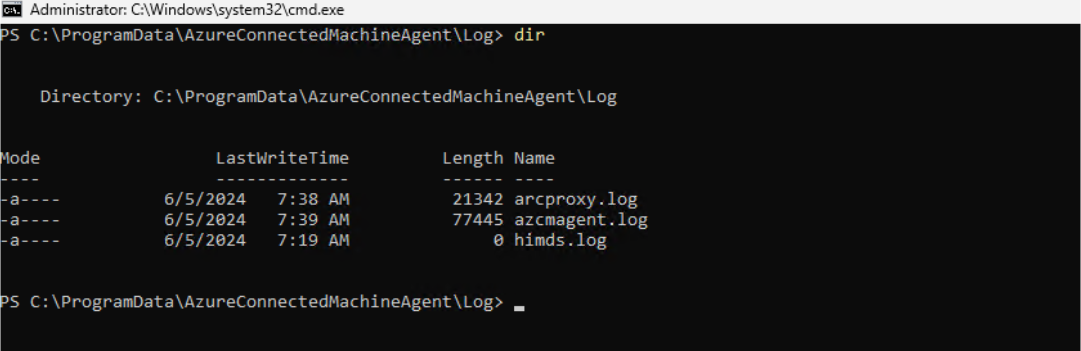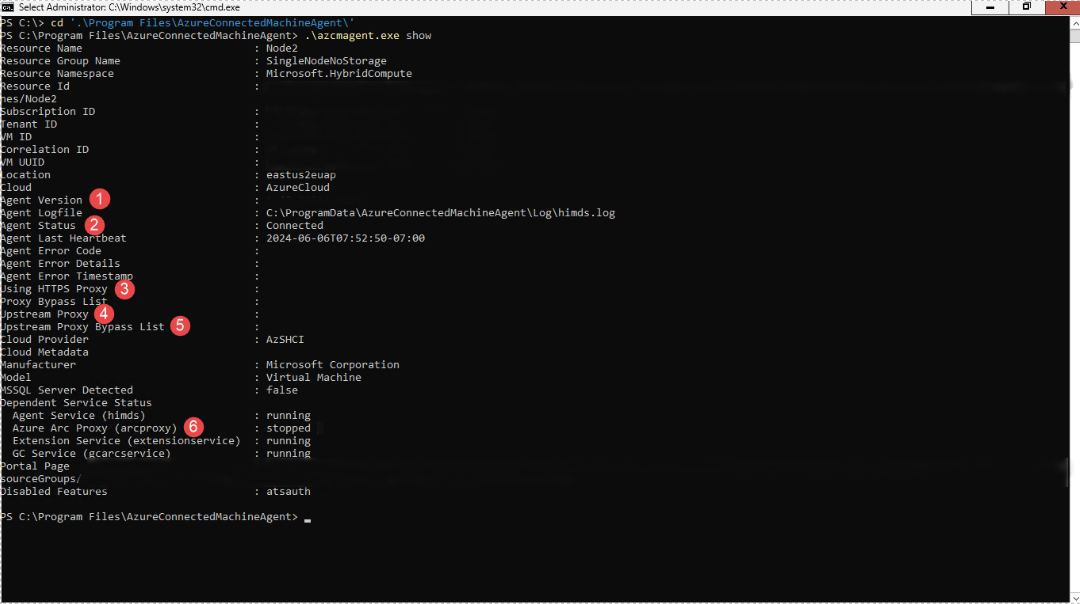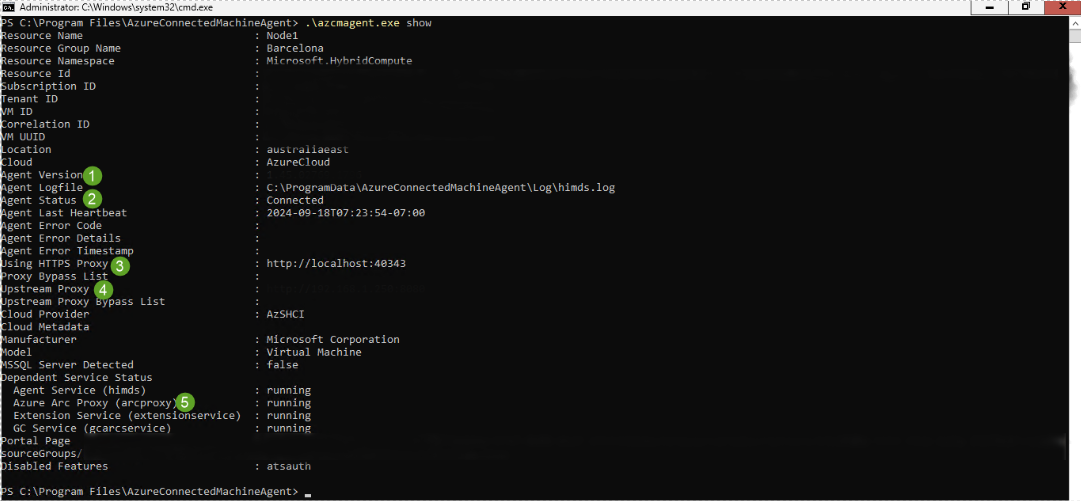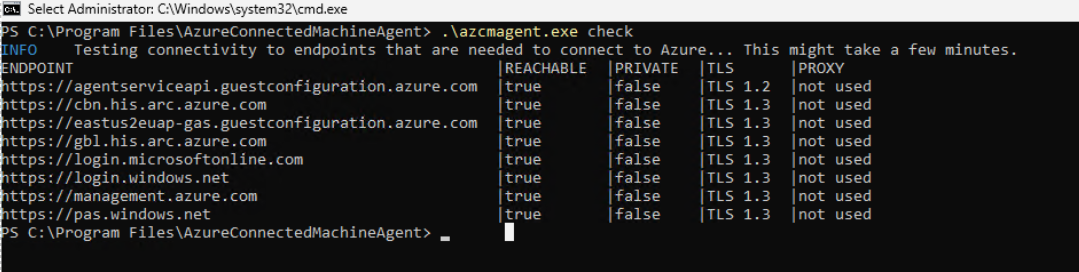Utiliser la passerelle Azure Arc sans proxy sur Azure Local (préversion)
S’applique à : Azure Local 2411.1 et versions ultérieures
Après avoir créé la ressource de passerelle Arc dans votre abonnement Azure, vous pouvez activer les nouvelles fonctionnalités en préversion de la passerelle Arc sur votre local Azure. Cet article explique comment utiliser la passerelle Azure pour les instances locales Azure sans proxy.
Important
Cette fonctionnalité est actuellement en PRÉVERSION. Pour connaître les conditions juridiques qui s’appliquent aux fonctionnalités Azure en version bêta, en préversion ou plus généralement non encore en disponibilité générale, consultez l’Avenant aux conditions d’utilisation des préversions de Microsoft Azure.
Prérequis
Vérifiez que les conditions préalables suivantes sont remplies avant de continuer :
Vous avez accès à une instance locale Azure exécutant la version 23H2, version 2411.1. Les versions antérieures ne prennent pas en charge ce scénario.
Ressource de passerelle Arc créée dans le même abonnement que celle utilisée pour déployer Azure Local. Pour plus d’informations, consultez Créer la ressource de passerelle Arc dans Azure.
Étape 1 : Obtenir ArcGatewayID
Vous avez besoin de l’ID de passerelle Arc (ArcGatewayID) d’Azure pour exécuter le script d’inscription sur les machines locales Azure. Vous trouverez l’ID de passerelle Arc sur la page vue d’ensemble du portail Azure de la ressource.
Étape 2 : Inscrire de nouvelles machines dans Azure Arc
Pour utiliser la fonctionnalité de passerelle Arc pour les systèmes locaux Azure sans proxy, utilisez uniquement le paramètre ArcGatewayID.
Exécutez le script d’initialisation comme suit.
#Define the subscription where you want to register your server as Arc device.
$Subscription = "yoursubscription"
#Define the resource group where you want to register your server as Arc device.
$RG = "yourresourcegroupname"
#Define the tenant you will use to register your server as Arc device.
$Tenant = "yourtenant"
#Define the Arc gateway resource ID from Azure
$ArcgwId = "/subscriptions/yourarcgatewayid/resourceGroups/yourresourcegroupname/providers/Microsoft.HybridCompute/gateways/yourarcgatewayname"
#Connect to your Azure account and Subscription
Connect-AzAccount -SubscriptionId $Subscription -TenantId $Tenant -DeviceCode
#Get the Access Token and Account ID for the registration
$ARMtoken = (Get-AzAccessToken).Token
#Get the Account ID for the registration
$id = (Get-AzContext).Account.Id
#Invoke the registration script with Proxy and ArcgatewayID
Invoke-AzStackHciArcInitialization -SubscriptionID $Subscription -ResourceGroup $RG -TenantID $Tenant -Region australiaeast -Cloud "AzureCloud" -ArmAccessToken $ARMtoken -AccountID $id -ArcGatewayID $ArcgwId
Étape 3 : Démarrer le déploiement du cloud local Azure
Une fois que les machines locales Azure sont inscrites dans Azure Arc et que toutes les extensions sont installées, vous pouvez démarrer le déploiement à partir du portail Azure ou à l’aide des modèles ARM documentés dans ces articles :
Déployer une instance locale Azure à l’aide du portail Azure.
Déploiement de modèles Azure Resource Manager pour Azure Local, version 23H2.
Étape 4 : Vérifier que l’installation a réussi
Une fois la validation du déploiement démarrée, vous pouvez vous connecter au premier ordinateur local Azure à partir de votre système et ouvrir le journal de passerelle Arc pour surveiller les points de terminaison redirigés vers la passerelle Arc et ceux qui continuent à utiliser votre pare-feu.
Vous pouvez trouver le journal de la passerelle Arc à : c:\programdata\AzureConnectedMAchineAgent\Log\arcproxy.log.
Pour vérifier la configuration de l’agent Arc et vérifier qu’elle utilise la passerelle Arc, exécutez la commande suivante : c:\program files\AzureConnectedMachineAgent>.\azcmagent show
Le résultat doit afficher les valeurs suivantes :
La version de l’agent est 1.45 ou une version supérieure.
Le statut de l’agent est Connecté.
Utilisation du proxy HTTPS est vide lorsque la passerelle Arc n’est pas utilisée. Il doit s’afficher comme
http://localhost:40343lorsque la passerelle Arc est activée.proxy en amont doit être vide, car vous n’utilisez pas de proxy d’entreprise.
Azure Arc Proxy apparaît comme arrêté lorsque la passerelle Arc n’est pas utilisée, et en cours d’exécution lorsque la passerelle Arc est activée.
L’agent Arc sans la passerelle Arc :
Agent Arc utilisant la passerelle Arc :
En outre, pour vérifier que le programme d’installation a réussi, vous pouvez exécuter la commande suivante : c:\program files\AzureConnectedMachineAgent>.\azcmagent check.
La réponse doit indiquer que connection.type est défini sur gateway, et la colonne Atteignable (Reachable) doit indiquer Vrai (True) pour toutes les URL, comme montré :
L’agent Arc sans la passerelle Arc :
Agent Arc avec la passerelle Arc activée :
Vous pouvez également auditer votre trafic de passerelle en visualisant les journaux du routeur de passerelle.
Pour afficher les journaux du routeur de passerelle sur Windows, exécutez la commande azcmagent logs dans PowerShell. Dans le fichier .zip résultant, les journaux se trouvent dans le dossier C:\ProgramData\Microsoft\ArcGatewayRouter.